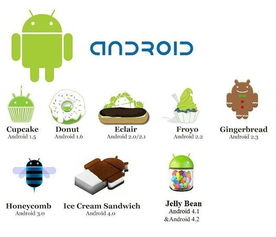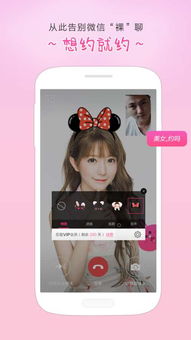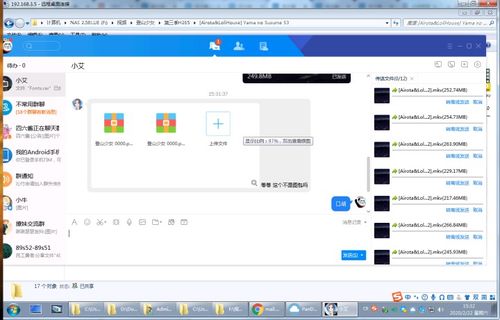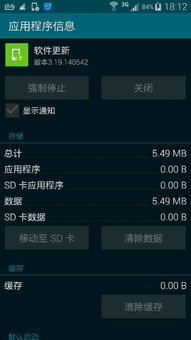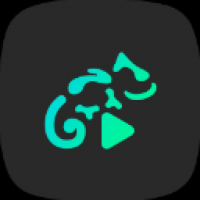win10系统链接老安卓手机,实现跨平台便捷操作
时间:2025-02-19 来源:网络 人气:
亲爱的电脑迷们,你是否也有过这样的烦恼:家里的老安卓手机闲置着,而新买的电脑却想和它亲密互动呢?别急,今天就来教你怎么用win10系统轻松链接老安卓手机,让它们成为最佳拍档!
一、连接前的准备
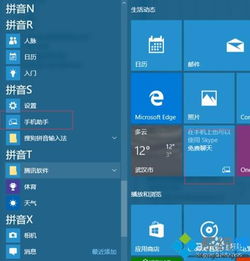
在开始我们的冒险之前,先来准备一下必需品吧:
1. 一根USB数据线,最好是原装或者品质过硬的,这样连接更稳定。
2. 一台运行win10系统的电脑,最好是最新版本的,兼容性更好。
3. 你的老安卓手机,确保电量充足,以免中途断电。
二、开启USB调试模式

首先,你得让你的老安卓手机同意和电脑“握手”。在手机上找到“设置”选项,然后一路向下滚动,找到“开发者选项”。在这里,你会看到一个“USB调试”的开关,记得把它打开哦。如果找不到“开发者选项”,可能是因为你的手机系统版本太低,需要先升级系统。
三、连接手机与电脑

1. 把USB数据线的一端插入电脑的USB接口,另一端插入手机。
2. 电脑会自动识别到新设备,并弹出提示,让你选择连接方式。这里选择“文件传输(MTP)”即可。
四、安装驱动程序
如果你的电脑没有自动安装驱动程序,那么就需要手动安装了。在电脑上打开“设备管理器”,找到“其他设备”下的“未知设备”,右键点击,选择“更新驱动程序”。按照提示操作,选择从网上搜索驱动程序,然后输入手机品牌和型号,电脑就会自动搜索并安装相应的驱动程序。
五、文件传输
1. 在电脑上打开“文件资源管理器”,找到你的手机图标,双击打开。
2. 现在你可以看到手机里的文件结构了,你可以选择要传输的文件,然后拖拽到电脑上,或者右键点击选择“复制”,然后粘贴到电脑的指定位置。
六、注意事项
1. 在连接过程中,如果你的手机屏幕上出现了“允许USB调试”的提示,记得点击“确定”。
2. 如果你的手机屏幕上出现了“USB调试可能会对您的手机造成伤害”的提示,不用担心,这是正常的,只要按照提示操作即可。
3. 如果你的电脑没有识别到手机,可以尝试重启电脑和手机,或者更换USB数据线。
七、
通过以上步骤,你就可以轻松地将win10系统与老安卓手机连接起来,实现文件传输、应用安装等操作。快来试试吧,让你的老手机焕发新生,成为你的得力助手!
相关推荐
教程资讯
教程资讯排行